Uw vergeten Windows-wachtwoord resetten op de Easy Way

Uw wachtwoord vergeten is nooit leuk, maar gelukkig is er een eenvoudige manier om het wachtwoord opnieuw in te stellen. Het enige wat u nodig hebt, is een kopie van de Windows-installatieschijf en één eenvoudige opdrachtregeltruc.
GERELATEERD: Hoe u uw vergeten wachtwoord kunt resetten in Windows 10
Opmerking: Als u Windows 10 en Windows 10 gebruikt, een Microsoft-account, moet u uw wachtwoord op een andere manier opnieuw instellen. Het probleem is dat bij Microsoft-accounts uw wachtwoord in feite opnieuw moet worden ingesteld op hun servers in plaats van alleen lokaal.
Uw vergeten Windows-wachtwoord opnieuw instellen
Start de Windows-schijf op (als u er geen hebt, kunt u maak er een) en selecteer de optie "Herstel uw computer" in de linkerbenedenhoek.
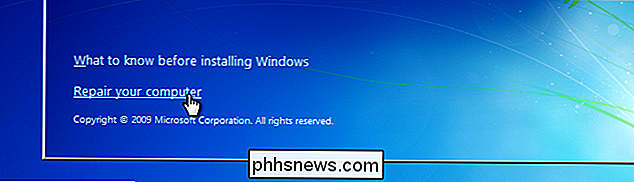
Doorgaan tot u bij de optie komt om de opdrachtprompt te openen, die u wilt selecteren.
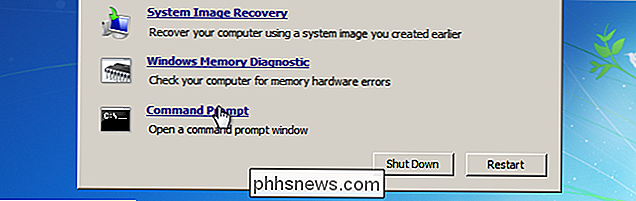
Eerst u Ik wil de volgende opdracht typen om een back-up te maken van het originele bestand met de sticky keys:
copy c: windows system32 sethc.exe c:
Vervolgens kopieer je de uitvoerbare opdrachtprompt (cmd.exe ) boven het uitvoerende bestand met de sticky-toetsen:
kopie c: windows system32 cmd.exe c: windows system32 sethc.exe
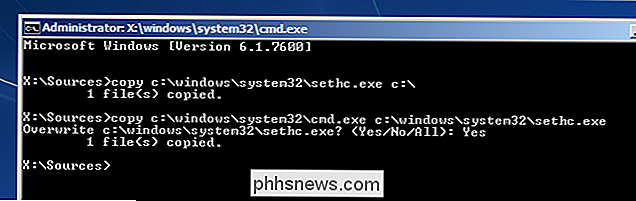
Nu kunt u de pc opnieuw opstarten.
Het wachtwoord opnieuw instellen
Druk 5 keer op de Shift-toets zodra u bij het inlogscherm bent. U krijgt nu de opdrachtprompt van de beheerdersmodus.
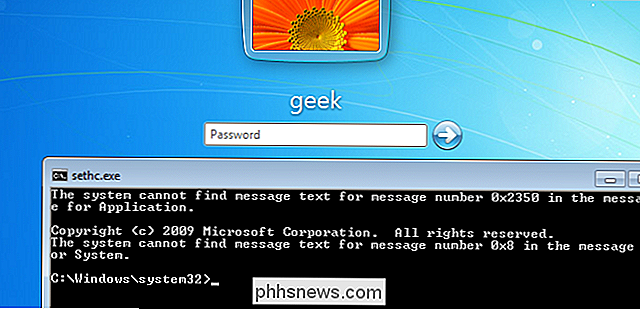
Nu om het wachtwoord opnieuw in te stellen. Typ gewoon de volgende opdracht en vervang de gebruikersnaam a nd wachtwoord met de gewenste combinatie:
net user geek MyNewPassword
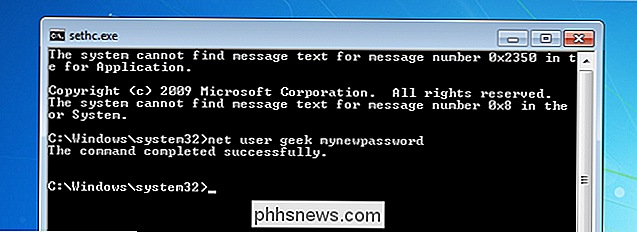
Dat is alles. Nu kunt u inloggen.
Natuurlijk wilt u waarschijnlijk het originele sethc.exe-bestand terugzetten, wat u kunt doen door opnieuw op de installatie-CD te starten, de opdrachtprompt te openen en c: sethc te kopiëren. exe-bestand terug naar c: windows system32 sethc.exe.

Hoe een iPod Nano, iPod Touch, iPod Classic of iPod Shuffle opnieuw in of uit te schakelen
Omdat ik in de IT werk, krijg ik een heleboel vragen over technische ondersteuning, zoals hoe ik mijn iPod- apparaat ontgrendel of reset ! Ik weet niet zeker waarom zoveel mensen me dat de laatste tijd hebben gevraagd, maar aangezien ze dat wel zijn, dacht ik dat ik snel een bericht zou schrijven over hoe je je iPod kunt resetten als deze is bevroren

Windows installeren op een Chromebook
Chromebooks ondersteunen officieel geen Windows. Normaal gesproken kunt u Windows-Chromebooks niet installeren met een speciaal type BIOS dat is ontworpen voor Chrome OS. Er zijn echter manieren om Windows te installeren op veel Chromebook-modellen, als u bereid bent uw handen vuil te maken. Wat u moet weten over dit proces We zeggen het nog een keer: dit wordt niet officieel ondersteund .



